BIOS和UEFI是電腦啟動時用于初始化硬件并加載操作系統的兩種固件,當你需要安裝或者重裝操作系統、更改硬件配置或進行系統修復時,則需要考慮電腦的啟動模式,選擇從BIOS啟動還是UEFI啟動。
雖然它們都是電腦啟動時的重要環節,但是它們之間有許多不同之處,UEFI是新式的BIOS,BIOS則是傳統legacy。
最明顯的區別在于啟動速度,UEFI明顯更快,因為它支持硬件加速和并行處理。

今天咱們來了解一下,它們有哪些特點,選錯了裝系統也會出錯!
一、BIOS啟動
BIOS是一種傳統的啟動模式,它在計算機硬件發展的早期得到了廣泛應用。
BIOS以固件的形式存儲在計算機的主板上,負責電腦的自檢、硬件初始化、引導操作系統等任務。

但是,它存在一些限制,如啟動速度慢、不能利用大容量硬盤、無法進行網絡啟動等。
因為BIOS需要依次初始化各個硬件設備,例如硬盤、內存和顯示器等,這個過程需要消耗大量的時間。
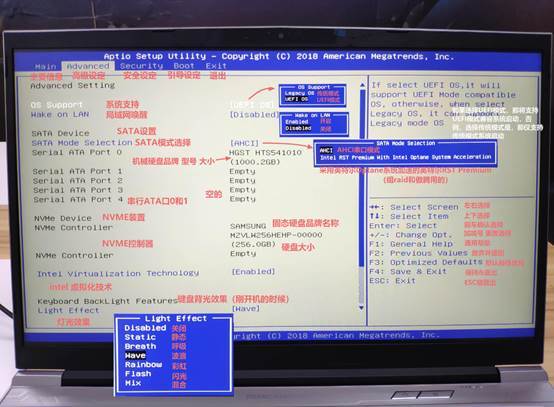
其次,BIOS 只支持傳統的 MBR 磁盤分區格式,只能處理容量小于2TB的硬盤。而隨著硬盤容量不斷增大,MBR 已經無法滿足現代存儲需求。
而且,在BIOS啟動時,通過 MBR 的方式讀取硬盤數據,這也會導致啟動速度變慢。
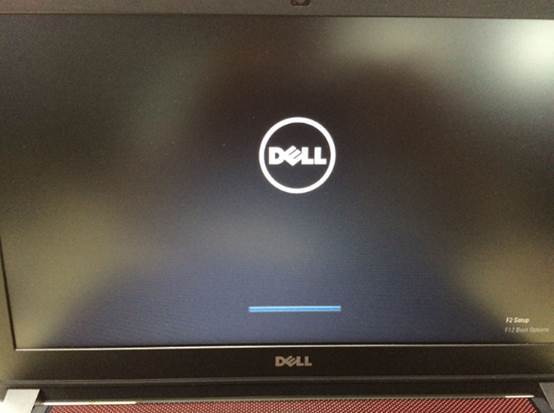
二、UEFI啟動
UEFI是一種新的啟動方式,它在BIOS的基礎上進行了改進,你可以將其看很是BIOS的升級版。

功能比BIOS更強大,擁有更加現代化的圖形界面,可以更方便地進行設置和管理。
例如一鍵快速切換語言,不會像BIOS一樣,默認英文顯示,很多人都看不懂。

UEFI是基于64位的保護模式,支持GPT分區,能夠支持超過2TB的硬盤容量,而且還可以進行網絡啟動和安全啟動等,并具有更加靈活的驅動程序支持。
它的啟動速度非常快,可以在幾秒鐘內啟動操作系統,而BIOS通常則需要幾十秒。
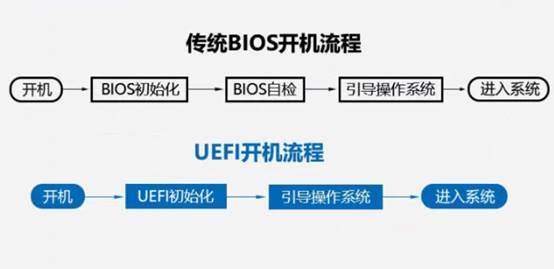
UEFI明顯更有優勢,因此在現代電腦中,UEFI啟動已經成為主流。
如果你的電腦支持UEFI,則選擇UEFI 啟動方式。
如何確定電腦使用的是UEFI還是BIOS引導?
win+r調出運行,輸入msinfo32回車打開系統信息窗口,查看BIOS模式的值,如果是UEFI,那么就是UEFI引導,否則就是BIOS引導。

進入UEFI的方法:
1、win+i調出windows設置,選擇更新和安全;
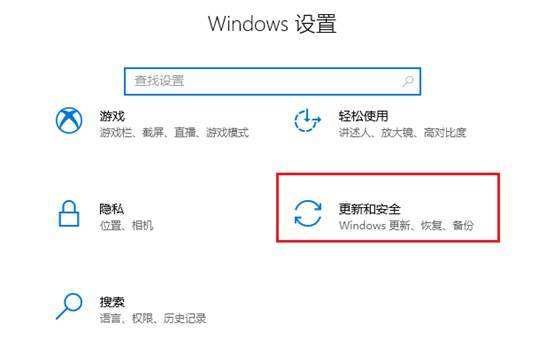
2、選擇恢復,點擊立即重新啟動;
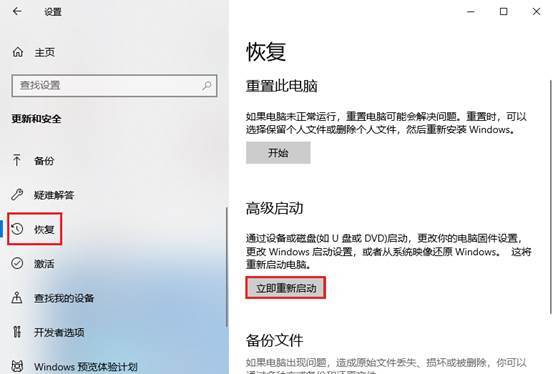
3、選擇疑難解答-Advanced options-UEFI固件設置(UEFI Firmware Settings);
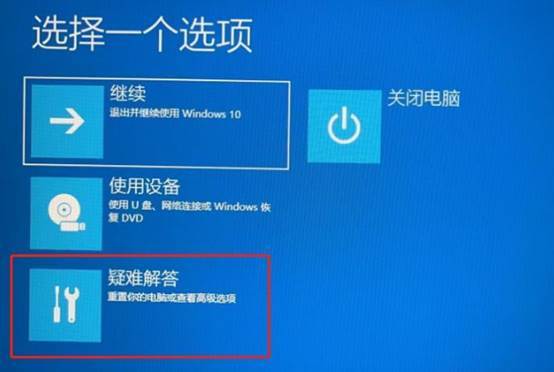
4、點擊啟動就進入到UEFI設置界面啦。
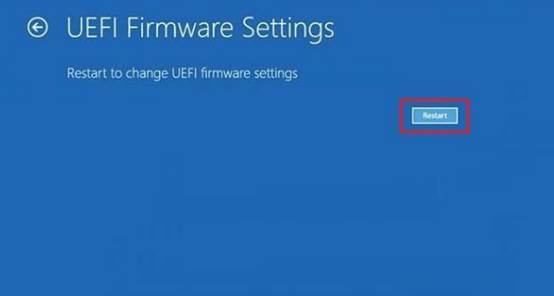
但在一些情況下,可能需要從 BIOS 啟動,例如當你需要通過 UEFI 啟動時出現問題時,需要回到傳統 BIOS 啟動方式。此外,在某些老舊的電腦上,可能只支持傳統 BIOS 啟動方式,這時也需要使用 BIOS 啟動。

進入BIOS方法:
不同品牌和類型的電腦,bios啟動熱鍵不同。
電腦開機時,連續按F2、F8、F10、esc、del等功能按鍵進入。具體的BIOS啟動熱鍵可以參考開機畫面出現的提示,通常在屏幕的左下角或者右下角。
例如,以下是戴爾電腦,進入BIOS按F2,進入啟動菜單是按F12。
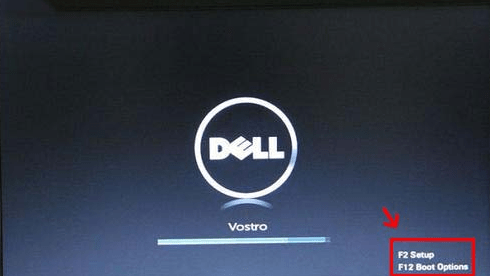
好咯,本期內容就到這里了。選用哪一個,要根據自己的電腦硬件情況來定奪。希望今天小編的解釋能讓大家更加了解 BIOS和UEFI~






